BT Wi-Fi es confiable, especialmente si está buscando cobertura de Internet en toda la casa. A través del BT Hub y los extensores , los suscriptores pueden obtener velocidades de primer nivel en diferentes puntos de sus hogares. Muchos usuarios prefieren apagar Wi-Fi por la noche para regular el acceso de los niños a Internet. Sin embargo, puede enfrentar desafíos al intentar apagar su Wi-Fi , o es posible que no sepa cómo hacerlo.
Por lo tanto, este artículo le mostrará diferentes formas de apagar su BT Wi-Fi, independientemente de el modelo BT Hub que posea.

Cómo apagar BT Wi-Fi
Existen diferentes modelos de concentrador para BT Internet, que podrían confundir uno sobre cómo apagar su Wi-Fi. Afortunadamente, los pasos aquí funcionarán independientemente de lo que tengas.
Si utiliza un enrutador de terceros con Internet BT, consulte el manual del usuario o visite el sitio web de los fabricantes para obtener instrucciones sobre cómo apagar Wi-Fi.
Para los usuarios de BT Hub, sumamos directamente.
Usando la página del administrador de HUB
Puede apagar rápidamente su BT Wi-Fi iniciando sesión en su página de administración de Hubs y deshabilitando la conectividad inalámbrica.
BT se refiere a la página de administración como Hub Manager, y puede acceder a ella siempre que tenga un navegador web en su dispositivo con capacidad de Internet.
El procedimiento difiere ligeramente según el modelo de su cubo; Por lo tanto, analizaremos el proceso para cada modelo.
El Smart Hub 2
Para usar el gerente del centro:
- Asegúrese de que su dispositivo tenga una conexión a BT Internet, preferiblemente a través de una conexión Ethernet .
- Abra su navegador web e ingrese la dirección 192.168.1.254 en su barra de direcciones y presione Enter.
- Una vez en la página del administrador del HUB, haga clic en la pestaña inalámbrica para que pueda ajustar la configuración inalámbrica.
- Alternativamente, puede hacer clic en la configuración avanzada> Wireless y continuar con los pasos a continuación.
- En la página siguiente, haga clic en Configuración de cambio en la esquina superior derecha de su pantalla.
- Una ventana emergente le pedirá que ingrese su contraseña de administración. Puede encontrar la contraseña en la etiqueta en la parte posterior del BT Hub.
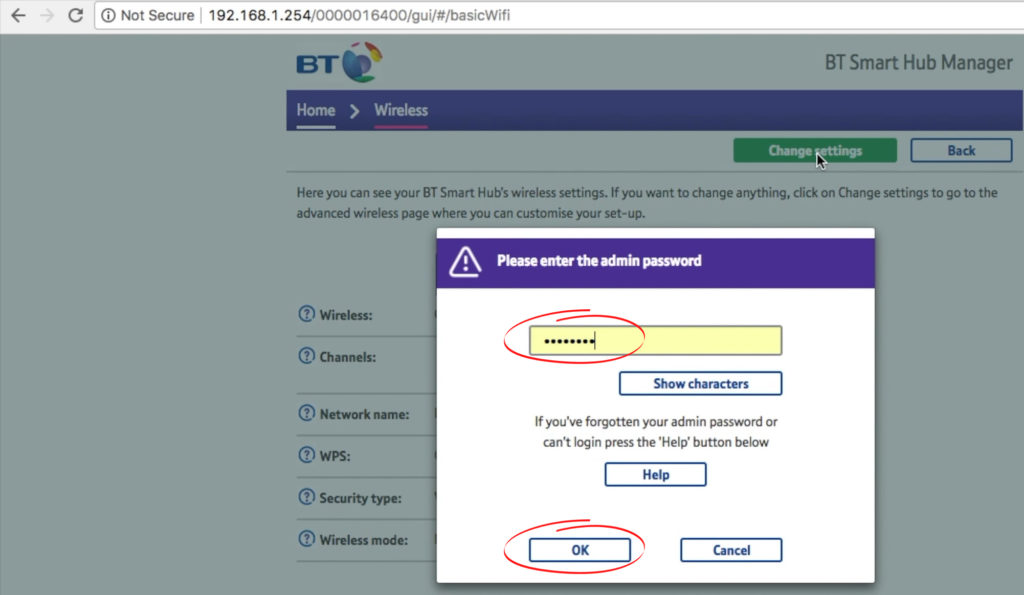
- Haga clic en Ingrese y espere a que la página se cargue, ya que podría tomar unos segundos más de lo esperado.
- Luego haga clic en el interruptor al lado de la conexión inalámbrica, debajo de la banda de 2.4GHz, para cambiarlo de encendido a apagado. Haga lo mismo para la opción de 5GHz .
- Una vez que ambas bandas estén apagadas, haga clic en Guardar en la esquina superior derecha para implementar la configuración.
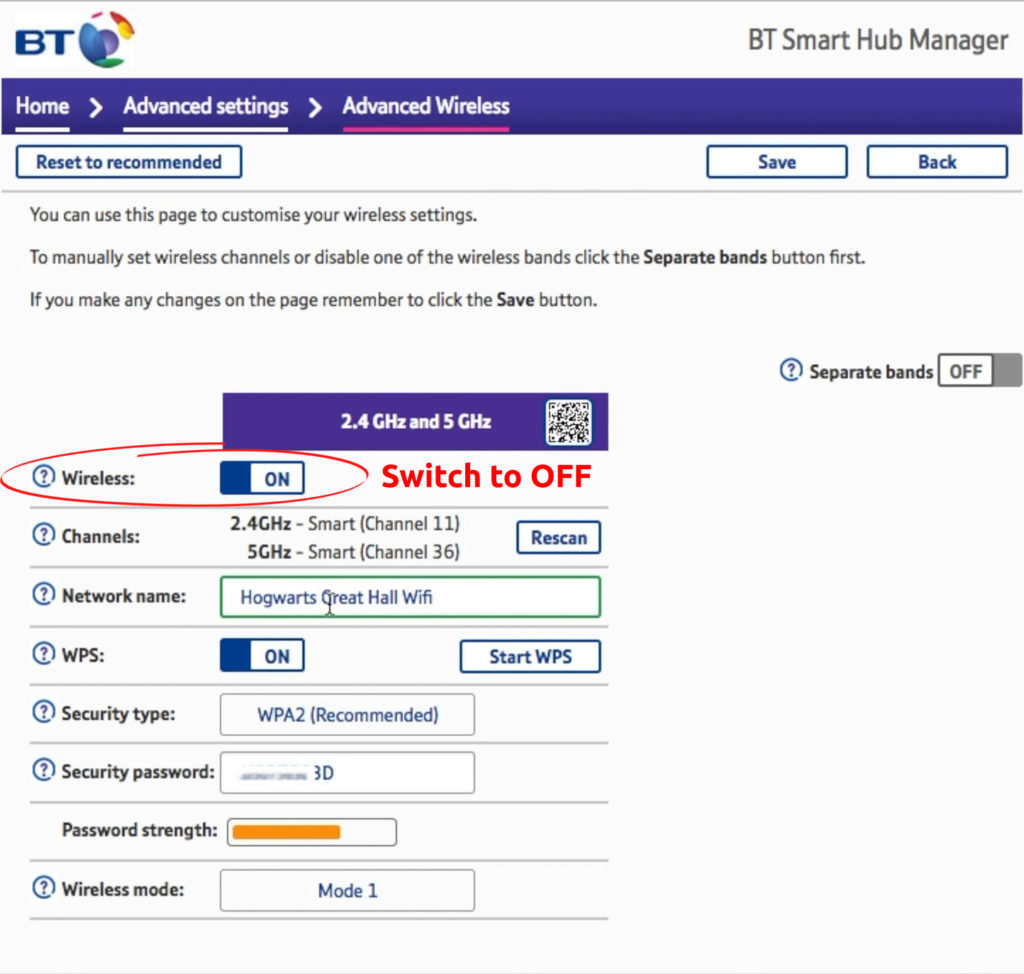
El procedimiento anterior también funciona para los modelos BT Smart Hub y BT Ultrasmart Hub.
El BT Home Hub 4 y Home Hub 5
- Asegúrese de tener una conexión con el centro de inicio, preferiblemente a través de Ethernet.
- Luego vaya a la página del administrador del centro de inicio ingresando 192.168.1.254 en la barra de direcciones de sus navegadores y presionando Enter.
- Haga clic en Configuración y escriba la contraseña en la ventana emergente. La contraseña predeterminada está en la tarjeta de extracción en la parte posterior del centro.
- A continuación, navegue la configuración avanzada> Continuar con configuraciones avanzadas
- Haga clic en la pestaña inalámbrica y luego en la opción inalámbrica de 2.4GHz
- Luego, junto a la opción de habilitación de red inalámbrica, haga clic en No.
- Muévase a la opción inalámbrica de 5GHz y altere al NO en la opción de habilitación de red inalámbrica.

- Cada vez que alterne las radios Wi-Fi entre una ventana emergente, preguntarán si está seguro. Siempre haga clic en Sí para continuar.
- Finalmente, haga clic en la opción Aplicar en la parte inferior de la página para completar los cambios.
Bt Hub 3
- Asegúrese de que el dispositivo de Internet tenga una conexión con su red BT, preferiblemente a través de Ethernet.
- Cargue la página del administrador del centro a través de 192.168.1.254 en una barra de direcciones de navegadores.
- Navegue Configuración> Inalámbrica
- Luego seleccione No al lado de la opción SSID de transmisión.
- Haga clic en Aplicar para guardar la configuración.
Bt Whole Home Wi-Fi
- Inicie sesión en la página HUB Manager utilizando un dispositivo de Internet conectado a través de Ethernet al disco primario.
Los usuarios de Wi-Fi de Whole Home deben usar http: //mybtdevice.home y todo el hogar Wi-Fi 6 , mini Wi-Fi integral Wi-Fi, y suscriptores premium deben usar http: //btwhole.home para acceder al gerente del centro.
- Ingrese la contraseña de administrador y haga clic en Intro. Puede encontrar la contraseña predeterminada en la etiqueta en la parte posterior de su disco.
- Vaya a la pestaña inalámbrica y haga clic en Cambiar la configuración en la parte superior de la pantalla.
- Ingrese su contraseña de administrador en la ventana emergente y presione Enter.
- Luego, alterne el control deslizante debajo de las bandas de 2.4GHz y 5GHz.
- Haga clic en Aplicar para guardar su configuración.
Pausa de Wi-Fi usando aplicaciones BT
BT tiene aplicaciones para BT Hubs y BT Whole Home Wi-Fi Routers. Las aplicaciones permiten un control extenso de la configuración de los centros. Por lo tanto, son una herramienta útil que debe tener.
Necesitará su ID de BT si inicia sesión por primera vez. Si no tiene una ID de BT, puede registrarse para uno usando su correo electrónico y número de cuenta.
Al usar la aplicación y la configuración de los horarios, utilizará la función de controles de acceso.
Solía ser accesible a través de la página de HUB Manager, pero BT ahora requiere que use la aplicación para establecer los horarios.
Aplicación BT
También puede deshabilitar Wi-Fi utilizando la aplicación BT disponible en Google Play o AppStore .
La aplicación no le permite apagar Wi-Fi por completo, pero evita el acceso a Internet a través de una conexión inalámbrica.
Por lo tanto, si tiene la intención de deshabilitar la conectividad a Internet a través de Wi-Fi, puede usar la aplicación.
Los pasos son;
- Inicie sesión en la aplicación con su ID de BT y haga clic en la pestaña Más desde la página de inicio.
- Luego haga clic en su red Wi-Fi> Control de acceso Wi-Fi para sus dispositivos.
- Seleccione la opción de hora de dormir> Editar la hora de dormir y configure los límites de tiempo nocturno como desee.
- Asegúrese de guardar su configuración.
Aplicación BT Whole Home
Los usuarios de Wi-Fi de BT Whole Home pueden usar la aplicación para controlar varias configuraciones. Entre ellos es detener la conectividad Wi-Fi .
Para pausar Wi-Fi, inicie la aplicación y toque la opción PAUSE. Eso evitará que todos los dispositivos en toda su red doméstica accedan a Internet a través de Wi-Fi.
La aplicación también puede programar los tiempos cuando desea el discapacitado Wi-Fi, que, en nuestro caso, es de noche.

Los pasos son:
- Inicie la aplicación My BT Whole Home y vaya a mis dispositivos.
- Seleccione todos los dispositivos para los que desea controlar el acceso Wi-Fi y toque Guardar en la parte superior derecha de la pantalla.
- Nombre al grupo con un nombre que pueda recordar y guardar.
- A continuación, haga clic en el grupo y elija la opción antes de dormir.
- Haga clic en la opción Editar hora de dormir para configurar los tiempos como lo desee.
- Toque Guardar en la parte superior de la pantalla para implementar la configuración.
Cómo apagar Wi-Fi y crear un horario a la hora de acostarse usando mi aplicación BT Whole Home
Cortar potencia a los centros de casas de BT
El Home Hub 2 no detiene la transmisión inalámbrica una vez que deshabilita las radios Wi-Fi.
Los moderadores del foro BT sugieren que esto permite que Hub 2 todavía se comunique con los discos.
Sin embargo, algunos usuarios creen que es un error que debe solucionarse con las próximas actualizaciones.
Por lo tanto, para detener completamente la transmisión inalámbrica, puede;
- Apague el cubo BT con el botón de encendido
- Use un temporizador de enchufe para cortar la energía por la noche y restaurarla por la mañana
- Apague la toma de corriente que le proporciona BT Hub electricidad.
Conclusión
Para concluir, los procedimientos anteriores deberían permitirle detener la conectividad BT Wi-Fi en su hogar tanto por la noche como durante el día.
Además, los usuarios de Internet de BT con modelos BT Hub mayores deben considerar la actualización para acceder a la gama completa de servicios BT. Si encuentra algún desafío, puede comunicarse con el servicio al cliente de BT , ya que siempre están listos para ayudar.
